文章目录
一、 下载1. 官网下载2. 其它渠道 二、 安装三、 配置四、 验证五、 双 JDK 环境
软件 / 环境安装及配置目录
一、 下载
1. 官网下载
安装地址:https://www.oracle.com/
打开浏览器输入网址https://www.oracle.com/index.html,进入 Oracle 官网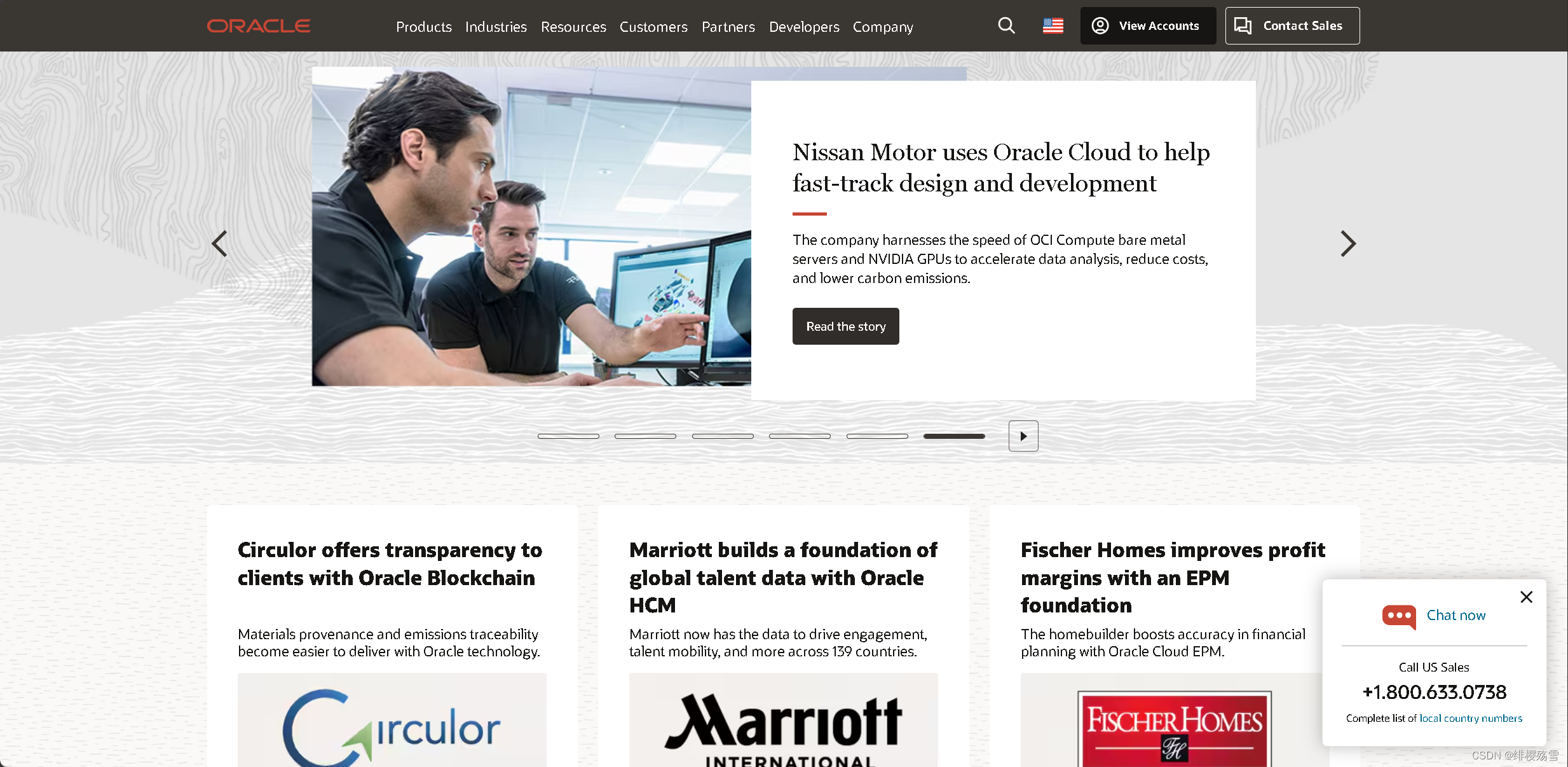 在官网首页菜单栏,点击 Products,在 Hardware and Software 中找到 Java,点击该选项
在官网首页菜单栏,点击 Products,在 Hardware and Software 中找到 Java,点击该选项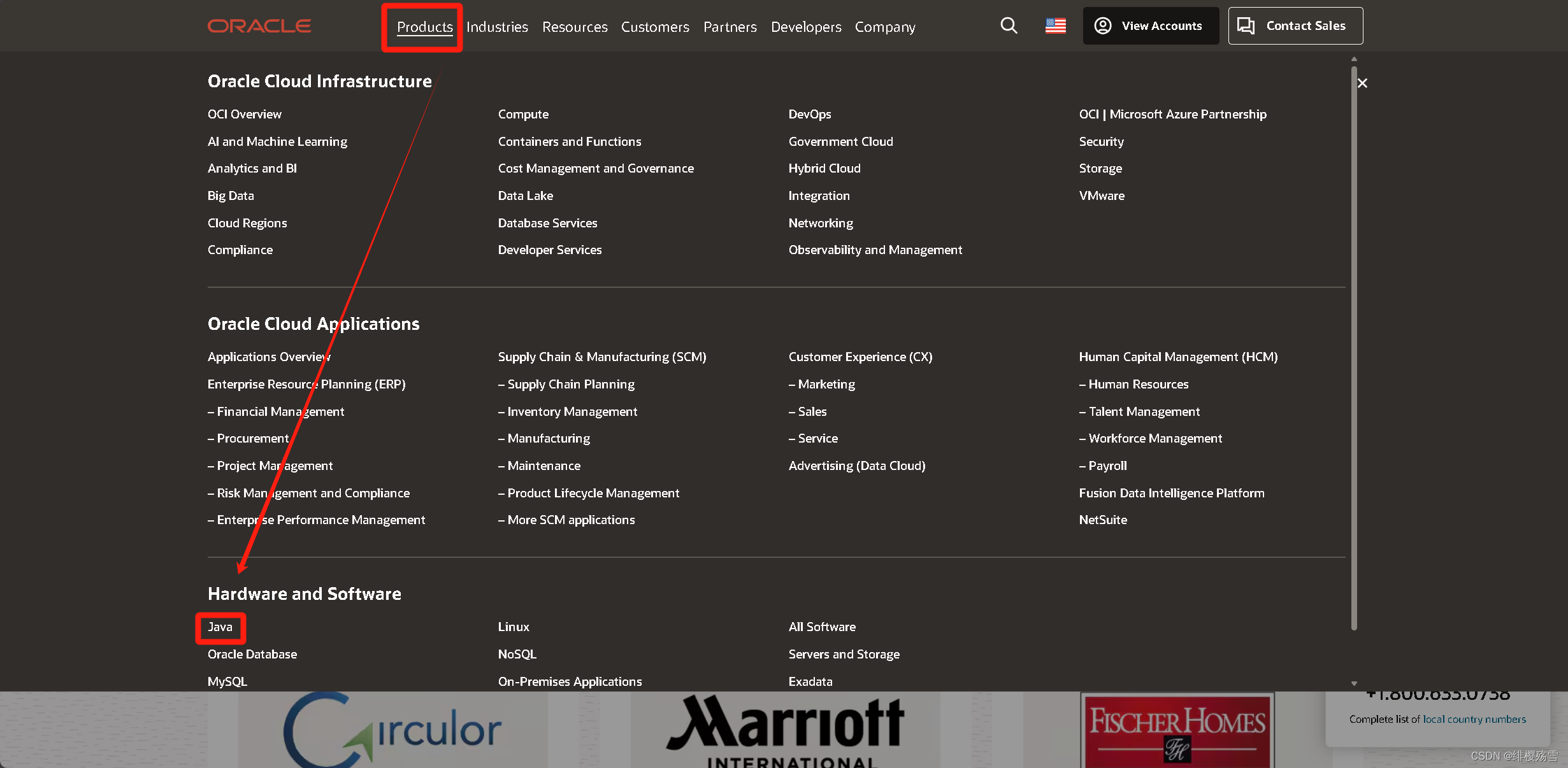 页面往下滑,可以看到如下界面,在该界面中选择 Java SE,找到 Oracle JDK,点击进入 JDK 下载界面
页面往下滑,可以看到如下界面,在该界面中选择 Java SE,找到 Oracle JDK,点击进入 JDK 下载界面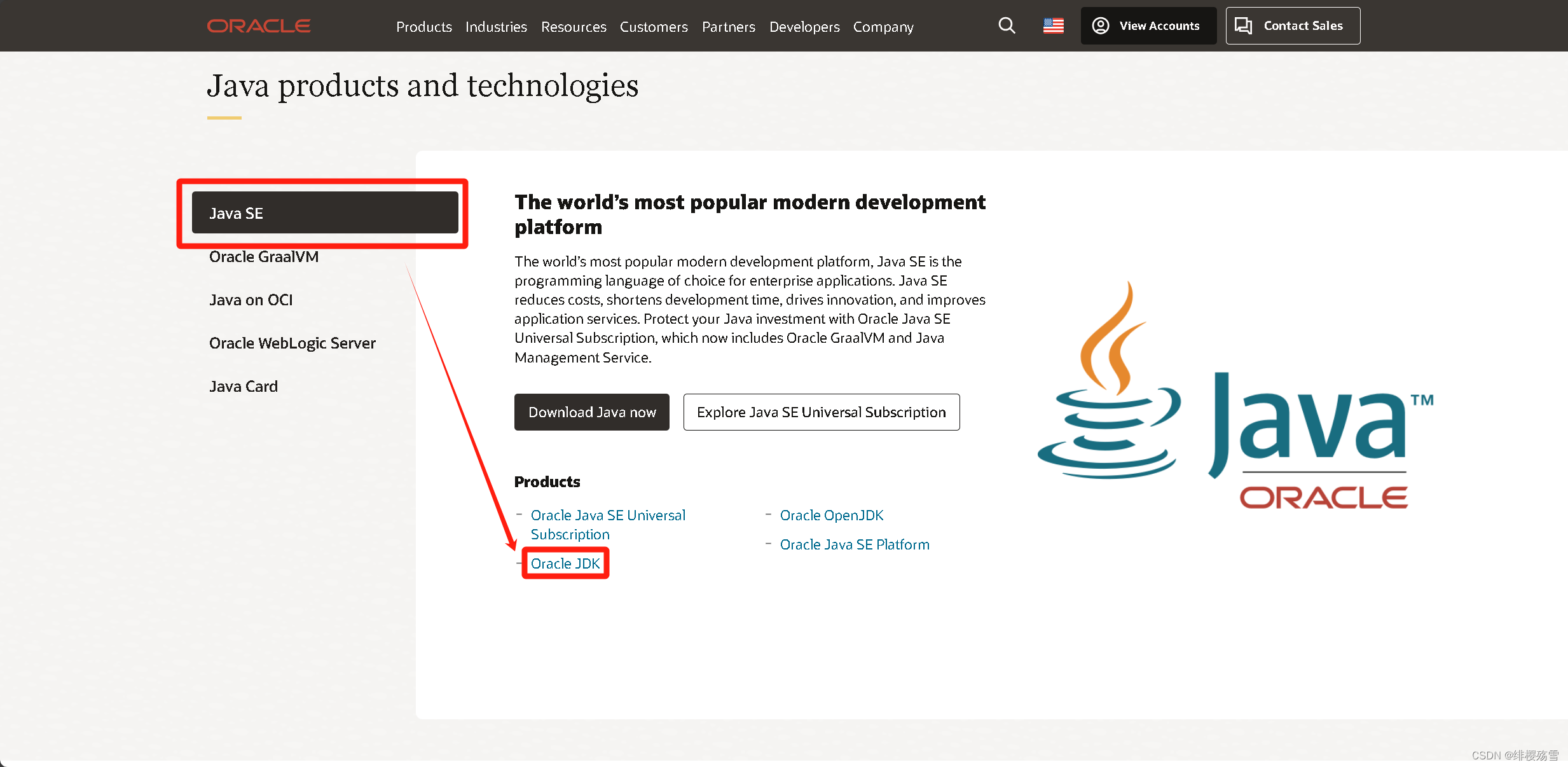 选择需要的 JDK 版本,操作系统,进行下载即可
选择需要的 JDK 版本,操作系统,进行下载即可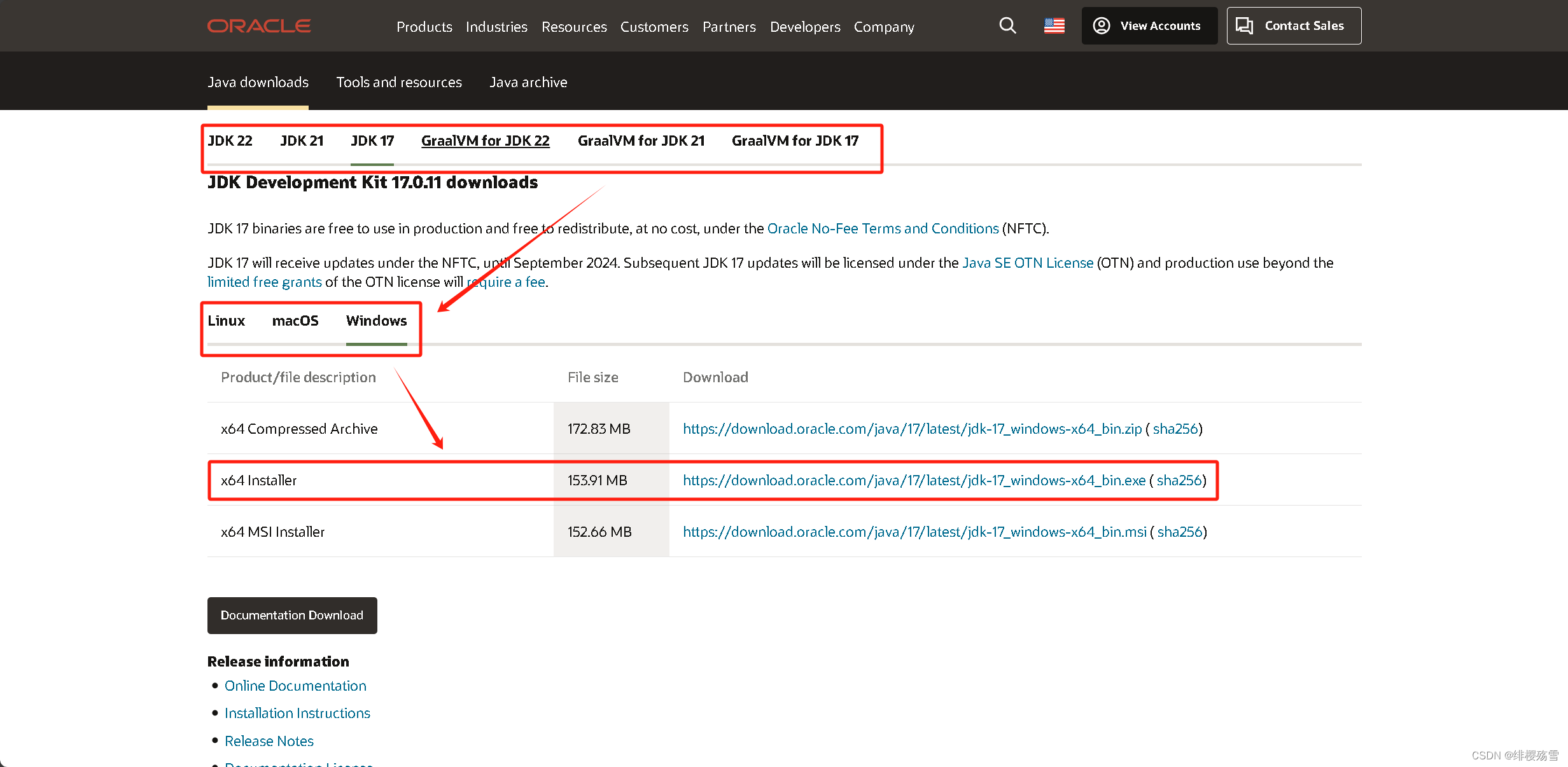 假如不确定电脑类型,可按
假如不确定电脑类型,可按 Win + R 打开运行,输入 msinfo32,回车确定后即可查看电脑配置信息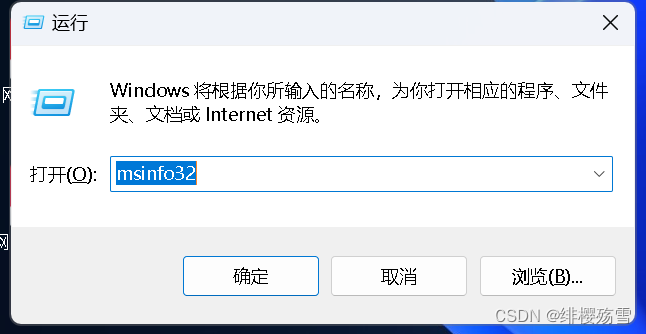
2. 其它渠道
(1)百度网盘(1.8 版本)
链接:https://pan.baidu.com/s/1YJwDMltvczK8FZAwF2dHug?pwd=36m0
提取码:36m0
(2)百度网盘(17 版本)
链接:https://pan.baidu.com/s/1_jslZYt_8A2440gbnhOaXQ?pwd=fs40
提取码:fs40
二、 安装
双击安装程序,一直点击下一步,直到出现 安装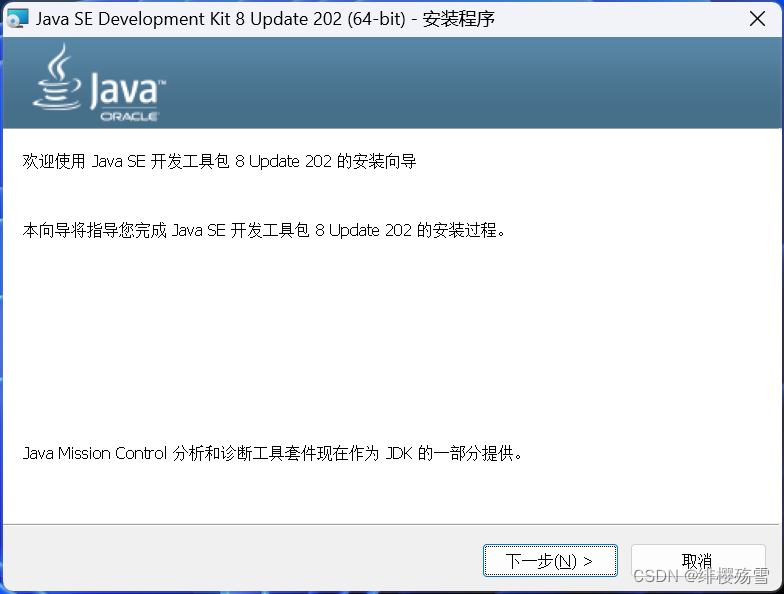 选择安装路径,这里要注意一点不要有中文路径
选择安装路径,这里要注意一点不要有中文路径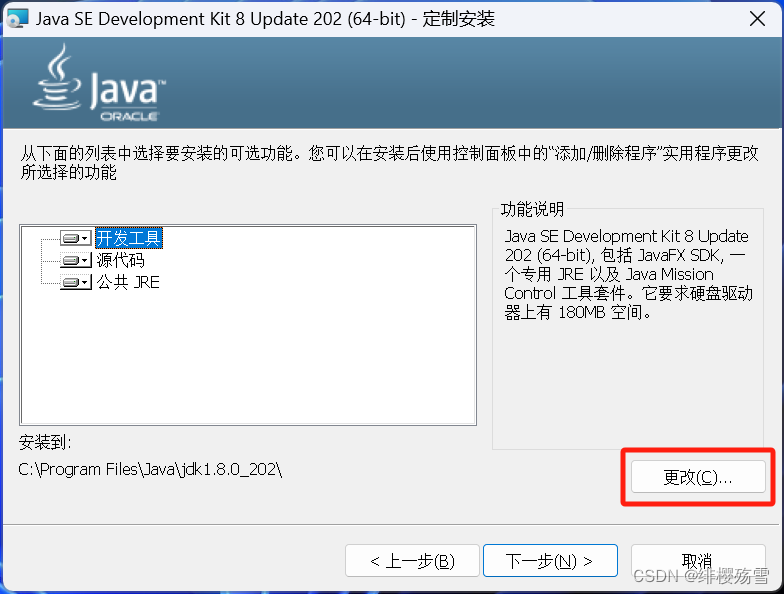 JDK 安装成功
JDK 安装成功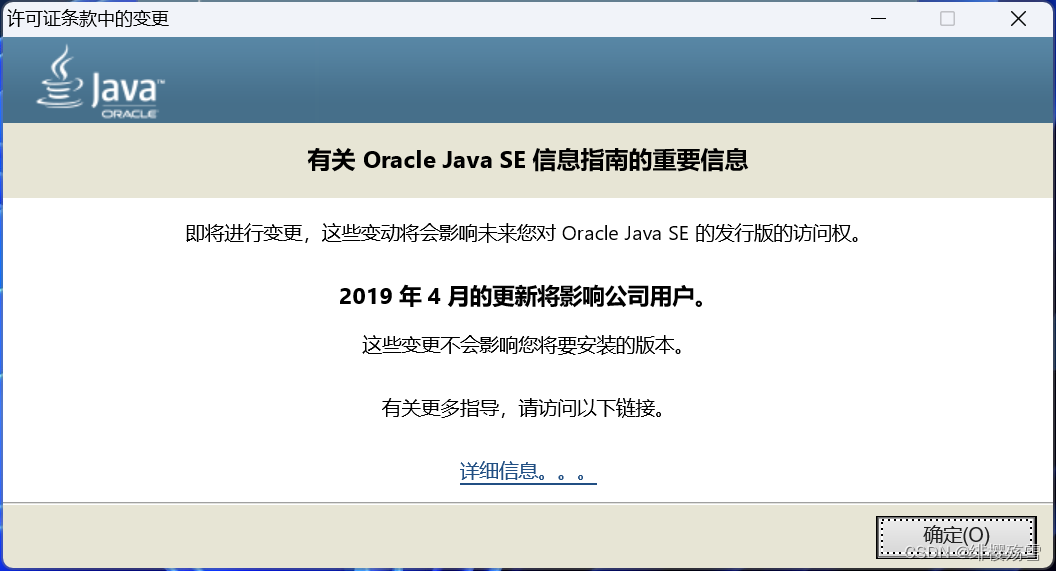 1.8 版本还需要单独安装 JRE,创建一个文件夹为 JRE 安装目录
1.8 版本还需要单独安装 JRE,创建一个文件夹为 JRE 安装目录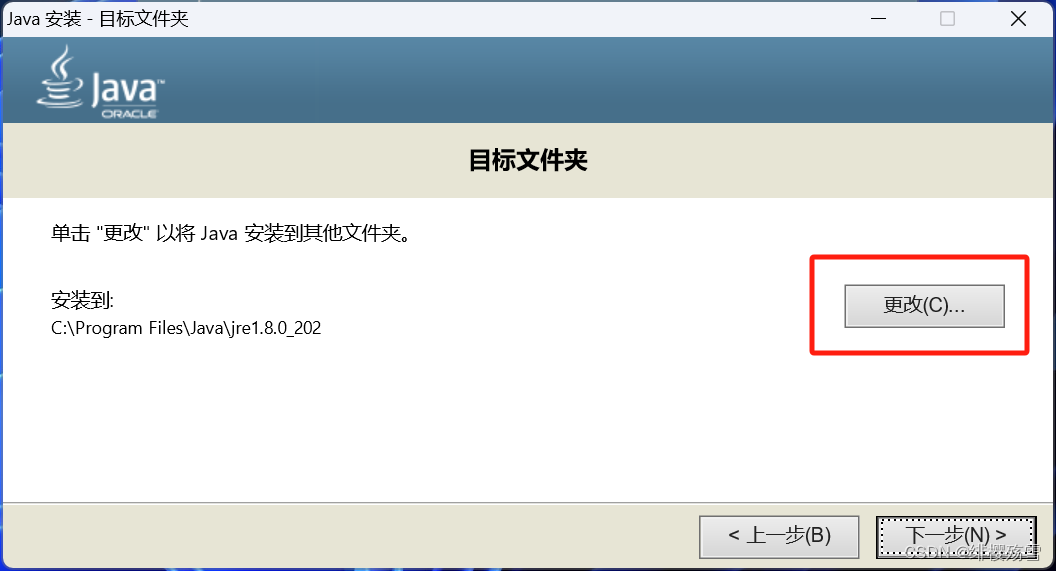 点击
点击 下一步 等待安装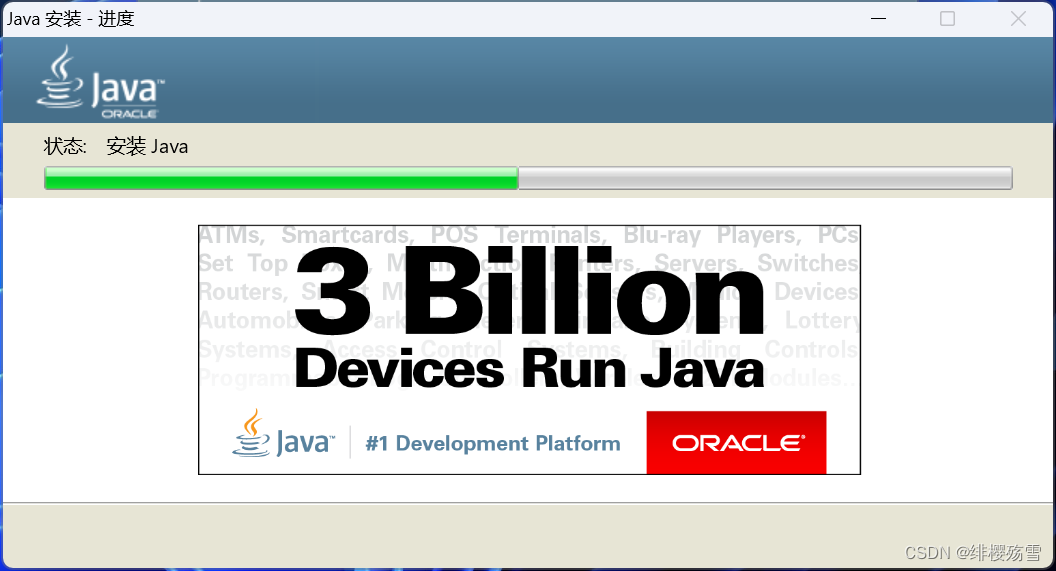 至此 JDK 已经安装完毕,点击
至此 JDK 已经安装完毕,点击 关闭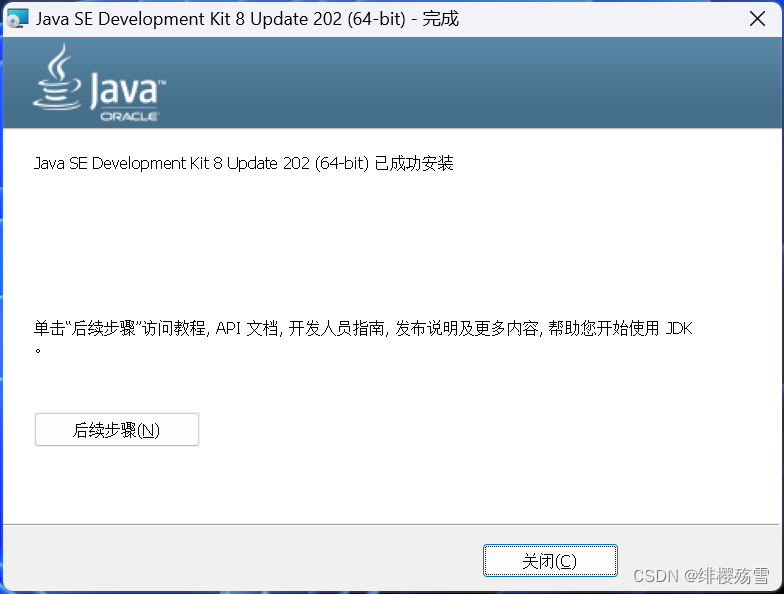
三、 配置
点击我的电脑 → 右键 → 选择 属性 ,点击 高级系统设置,或者 控制面板 → 系统和安全 → 系统 也可以找到 高级系统设置,或者快捷键 Win + S ,在输入框中输入 env,回车即可。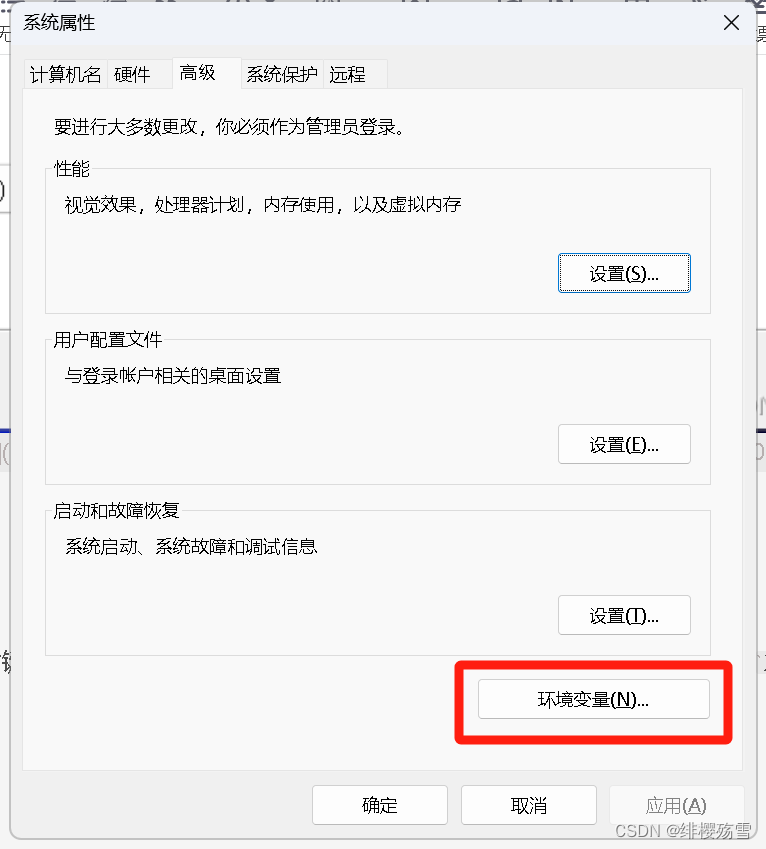 点击环境变量后,跳出如下图所示对话框,第一步点击 “新建”,随后跳出 “新建系统变量” 对话框,一般来说系统变量中是没有 “JAVA_HOME” 的,在弹出的 新建系统变量 对话框中的 变量名 填入
点击环境变量后,跳出如下图所示对话框,第一步点击 “新建”,随后跳出 “新建系统变量” 对话框,一般来说系统变量中是没有 “JAVA_HOME” 的,在弹出的 新建系统变量 对话框中的 变量名 填入 JAVA_HOME,变量值填入 :C:\Program Files\Java\jdk-1.8.0(安装 Java 时 JDK 所在的文件夹, 默认安装都是在 C 盘的)。如果已经存在 JAVA_HOME的,那么就在它的变量值的最后面加上英文分号(;),然后再将 JDK 的路径添加在这个分号的后面,点击 确定。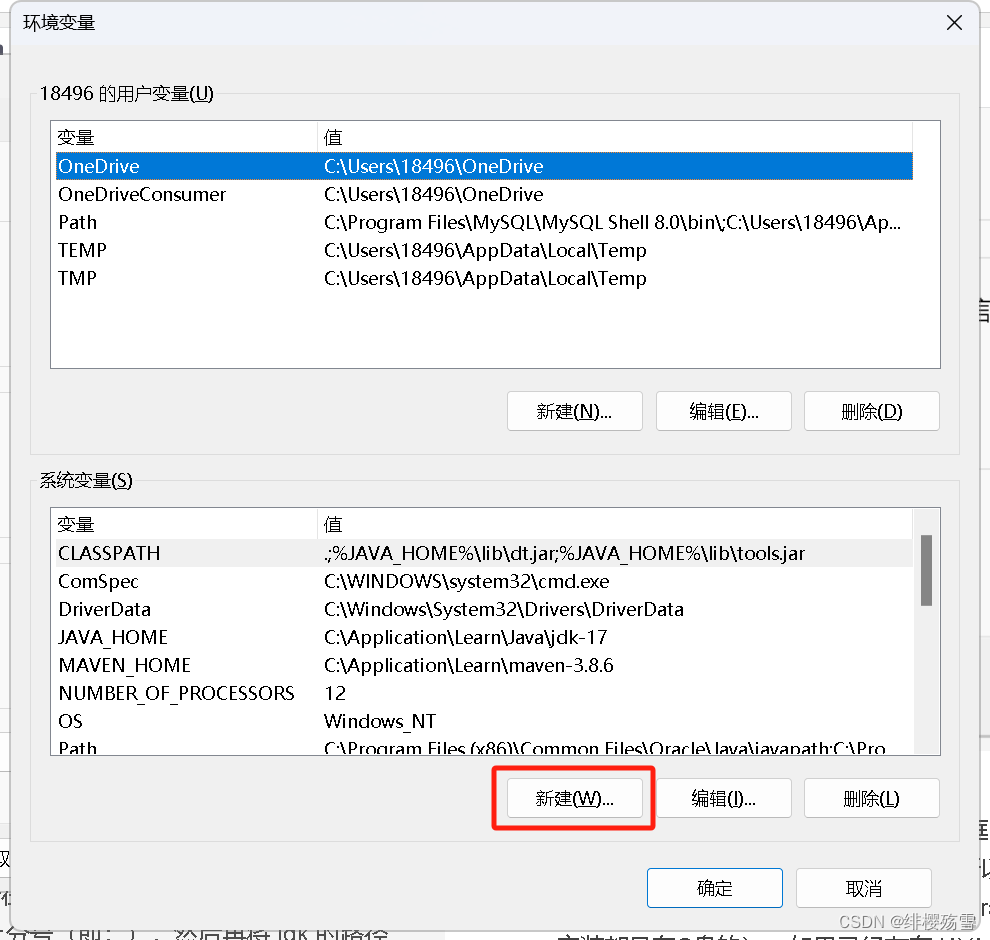
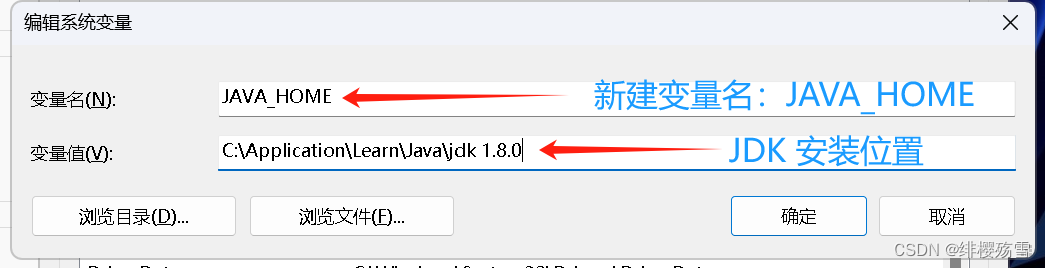 新建变量名
新建变量名 CLASSPATH,变量值:.;%JAVA_HOME%\lib\dt.jar;%JAVA_HOME%\lib\tools.jar(注意前面的 .;也要放进去,此变量名主要适用于 JDK8 不加目测也没什么问题),点击 确定。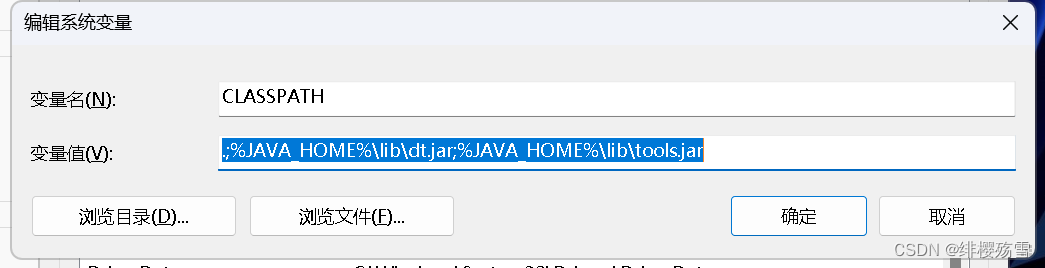 双击打开 Path,点击新建按钮,添加变量值:
双击打开 Path,点击新建按钮,添加变量值:%JAVA_HOME%\bin %JAVA_HOME%\jre\bin(注意:分开作为两行),点击 确定。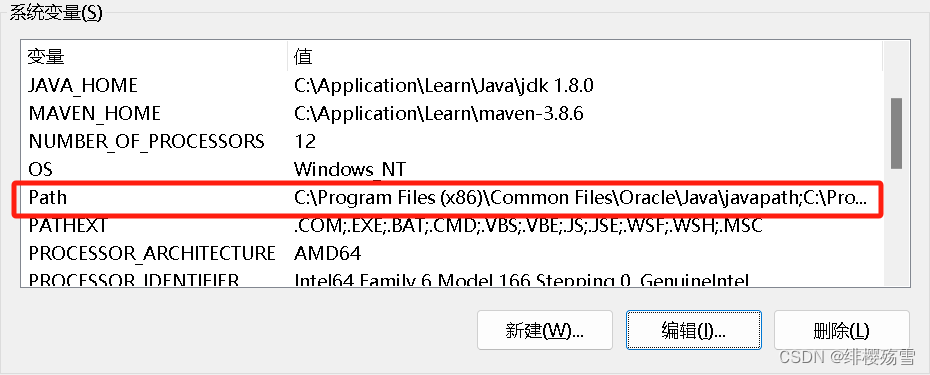
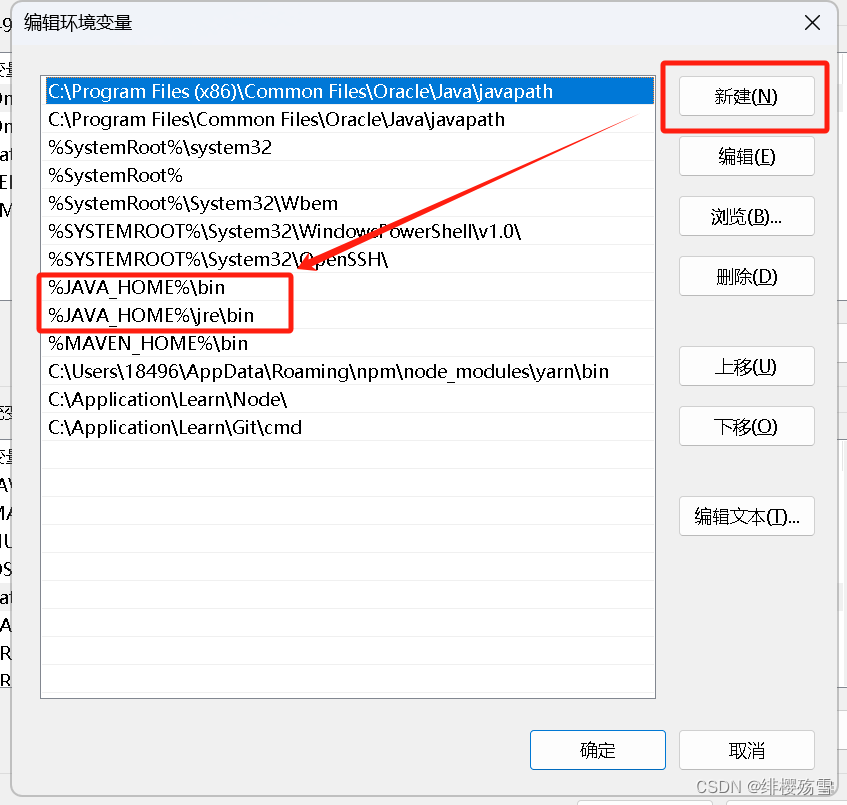 点击三次
点击三次 确定 返回,即可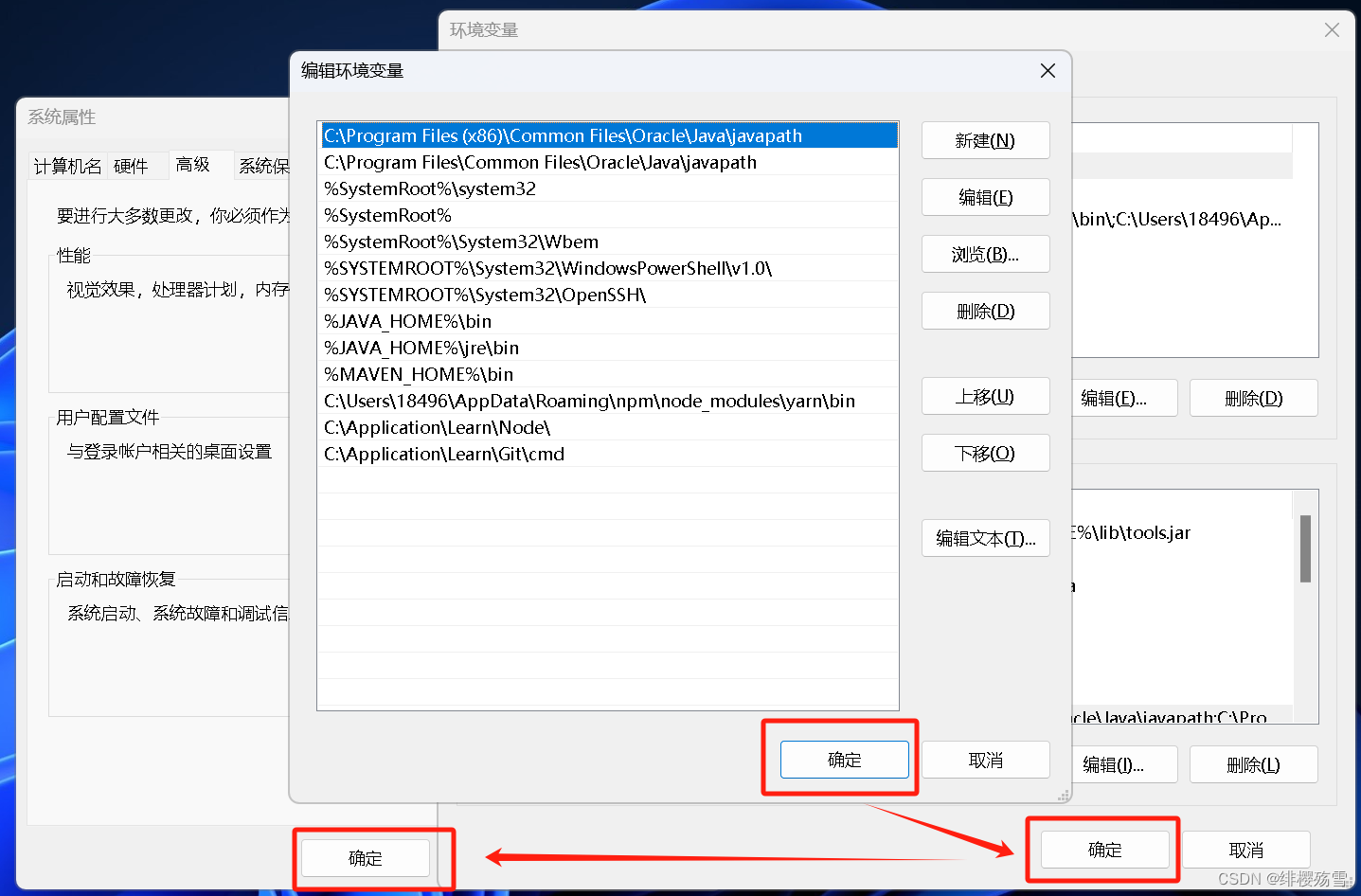
四、 验证
点击Win+R,输入 CMD 进入命令提示符界面,输入 java,出现如下界面: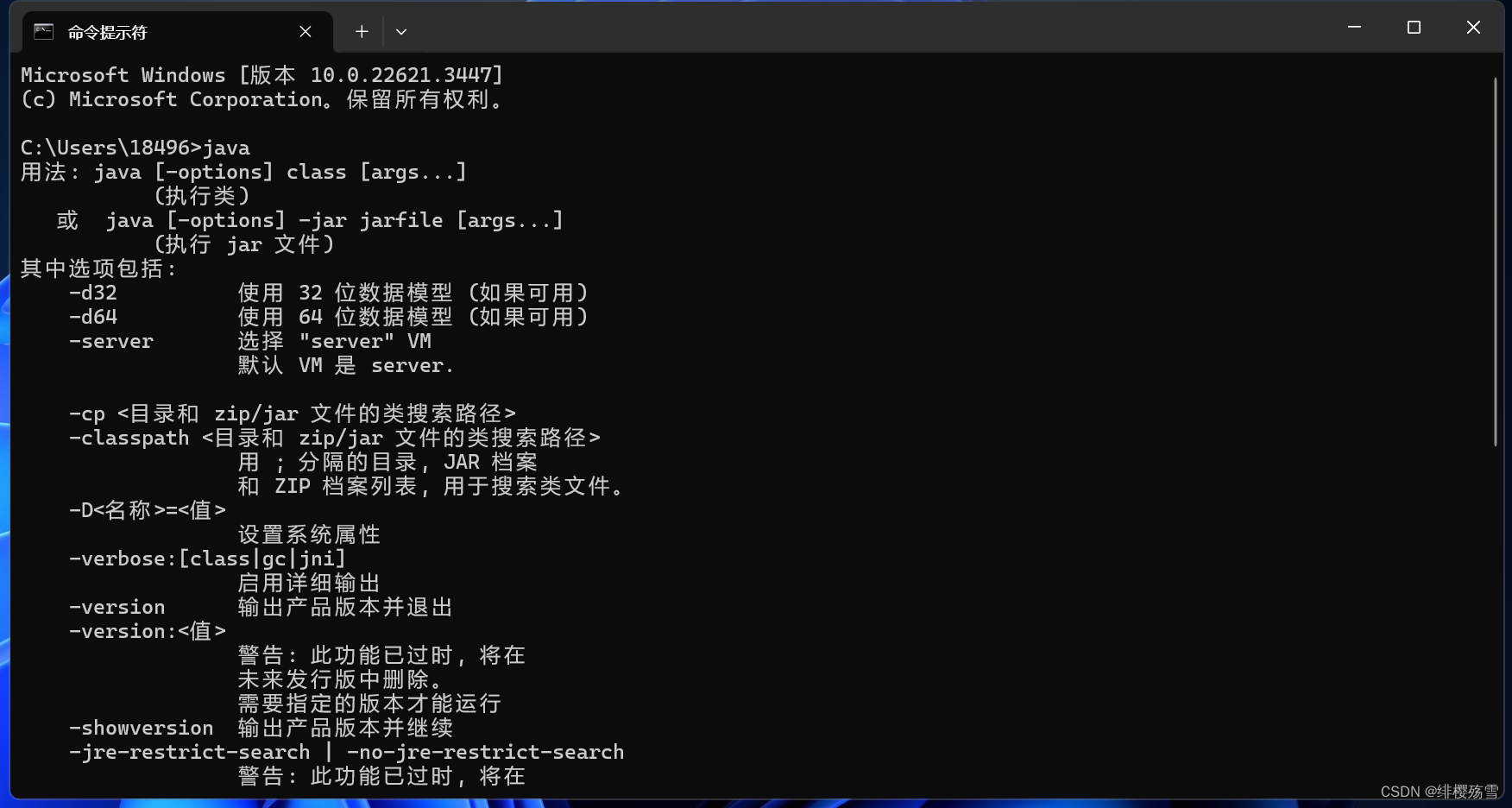 点击
点击 Win+R,输入 CMD 进入命令提示符界面,输入 javac,假如出现如下界面则配置成功。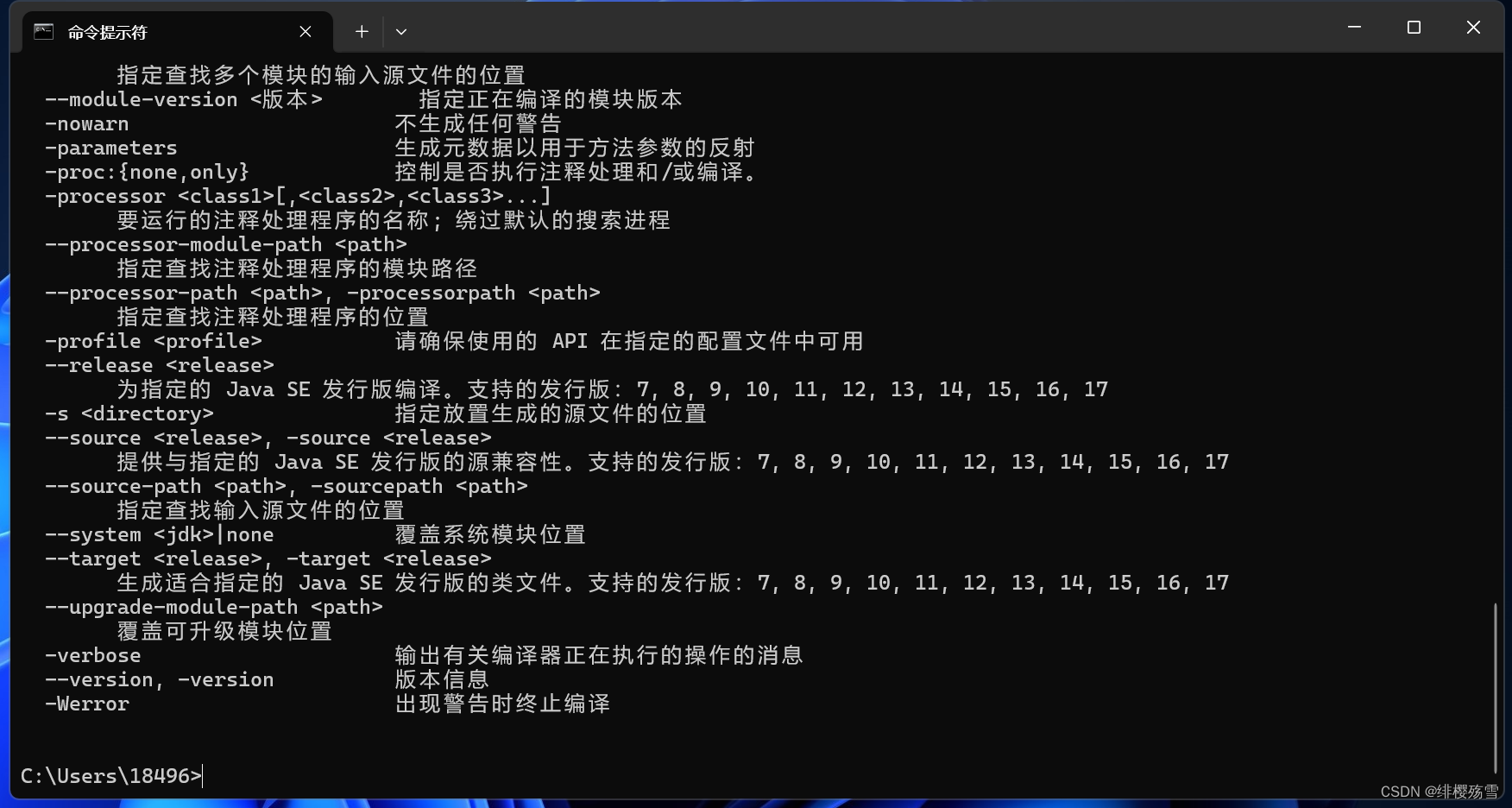 点击
点击 Win+R,输入 CMD 进入命令提示符界面,输入 java -version,假如出现如下界面则配置成功。
五、 双 JDK 环境
在环境变量中新建JAVA17_HOME 和 JAVA8_HOME ,变量值为 JDK 版本对应的路径 更改
更改 JAVA_HOME ,需要 17 版本的时候就将变量值改为 %JAVA17_HOME%,要 1.8 版本的时候就将变量值改为 %JAVA8_HOME%。注【PATH 里自带的带 Oracle 的环境变量要下移至 JDK 下方,不然 JDK 版本切换会无效】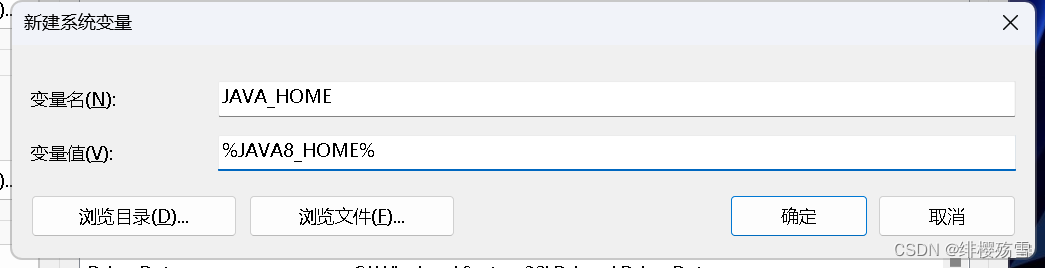 检验是否成功,在 CMD 中输入:
检验是否成功,在 CMD 中输入:java -version(注:需要关闭 “高级系统设置”后从新打开 CMD)